時間:2019-07-31 來源:互聯網 瀏覽量:

windows10激活工具是專為激活win10係統而製作的,不僅支持一鍵激活win10專業版係統,還支持激活其他版本的windows和office辦公軟件。Windows10激活工具操作簡單,隻需一鍵操作,永久免費使用。暴風win10激活工具支持激活所有32位 64位的Windows10係統。
小編今天給大家介紹下一鍵U盤裝win10係統教程,下麵一起來看看具體的操作方法。

準備:
1、製作快啟動U盤啟動盤(U盤啟動盤製作教程);
2、下載原版win10係統鏡像文件,保存至製作好的U盤啟動盤的根目錄下;
3、熟讀並掌握《火影遊戲本一鍵U盤啟動設置教程》;
1、進入快啟動pe係統後,快啟動win8pe係統後會自啟快啟動一鍵裝機工具,在工具界麵點擊“瀏覽”按鈕將快啟動U盤啟動盤根目錄下的win10係統鏡像文件添加到裝機工具界麵,如下圖所示:
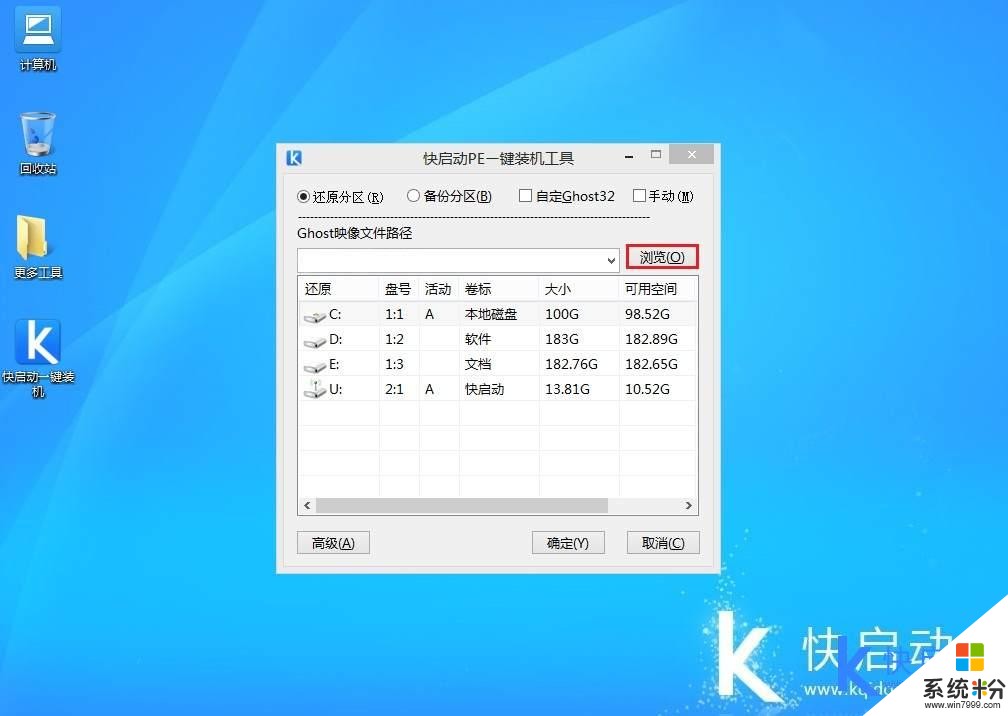
2、隨後會彈出一個添加文件窗口,我們隻需進入u盤啟動盤根目錄下,選中原版win10係統鏡像文件,然後點擊“打開”即可,如下圖所示:
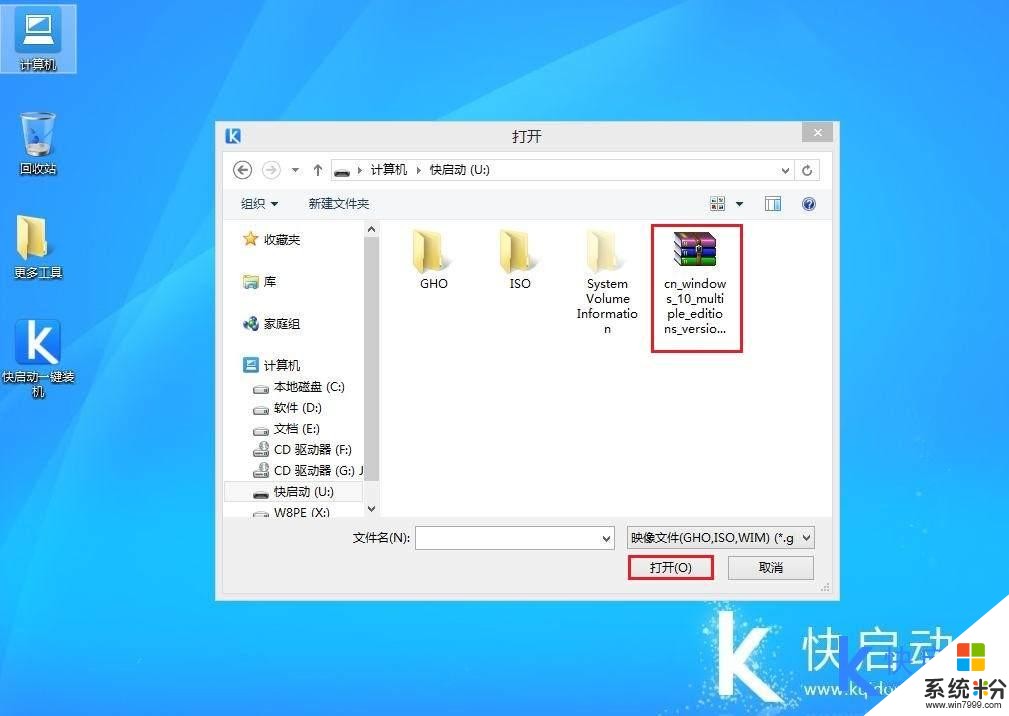
3、添加完係統鏡像文件後,點擊需要安裝的磁盤將其作為係統盤,接著點擊“確定”按鈕,如下圖所示:
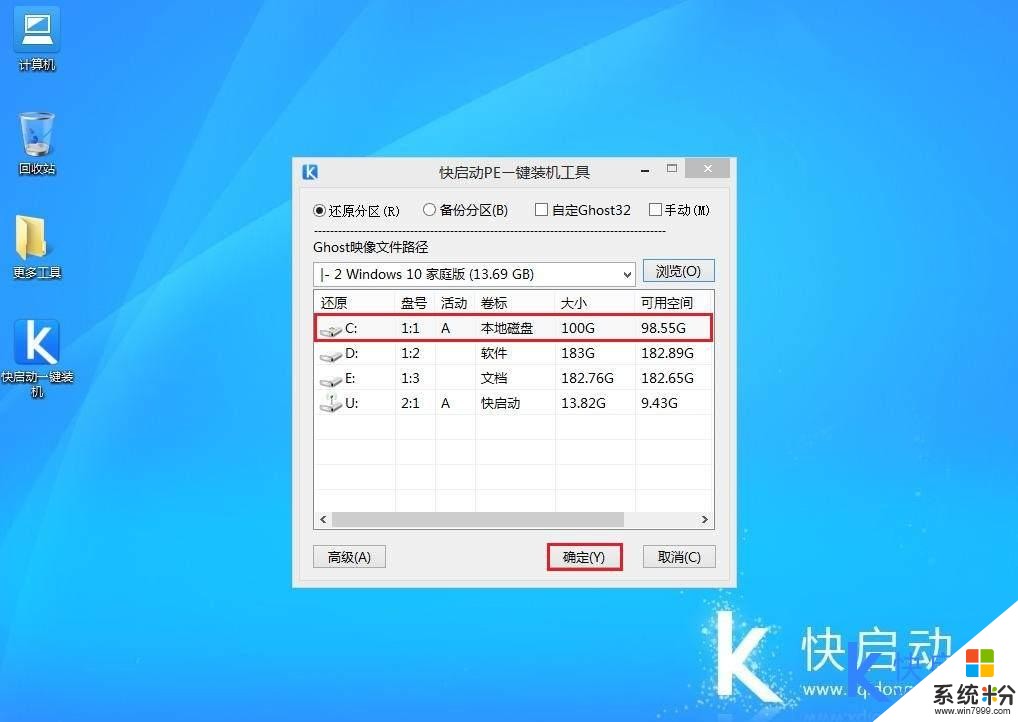
4、選擇好我們要安裝的版本之後點擊“確定”進入信息核對界麵,在這一步“添加引導項”的分區號一定要和“還原分區”的盤符一致否則安裝會失敗,這一點要謹記,確認無誤之後就可以點擊確定進行解壓Windows10原版鏡像文件了,如下圖所示:
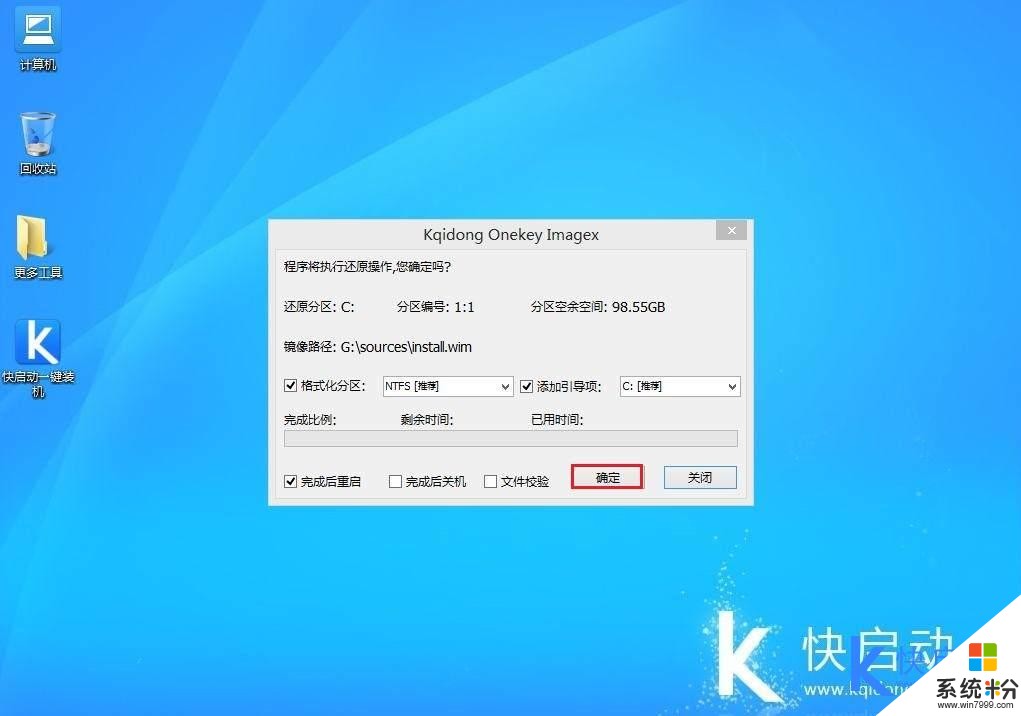
5、當磁盤格式化完成後,將會進行原版win10係統鏡像文件安裝程序釋放到指定的磁盤分區中,如下圖所示:
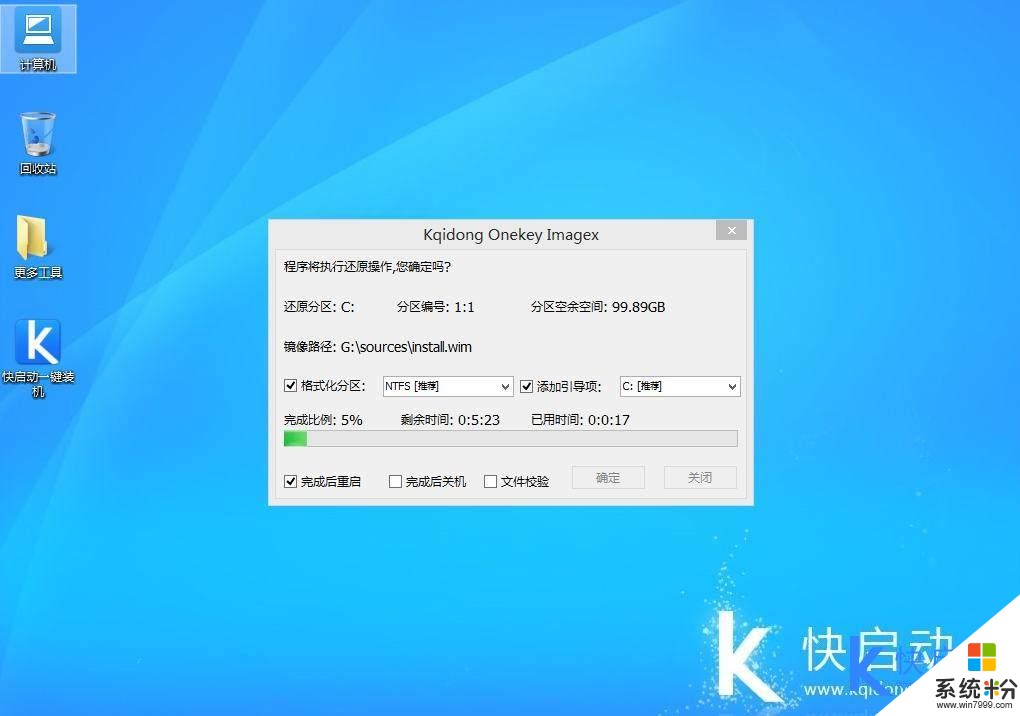
6、重新啟動進入安裝係統界麵,無需操作耐心等待5到10分鍾,隨後進入賬戶設置、個性化等設置界麵,根據提示一一填寫即可,如下圖所示:

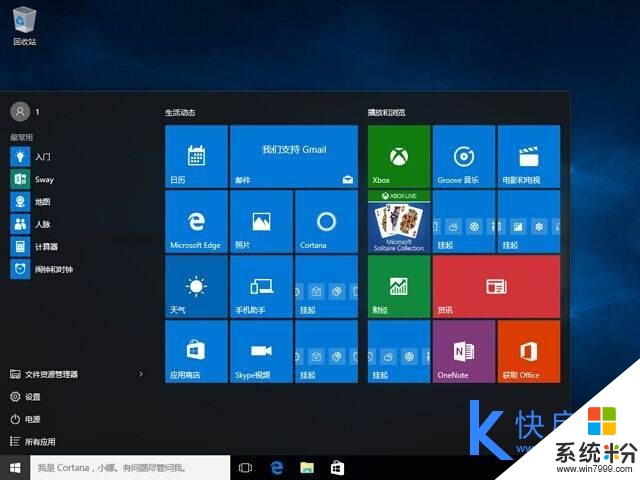
以上就是一鍵U盤裝win10係統教程,希望能幫到大家。
以上就是係統粉小編為您帶來的一鍵U盤裝win10係統,火影筆記本win10激活教程,火影筆記本win10激活碼,希望大家能夠永久激活成功!